系统安装Ubuntu到U盘(图)
安装Ubuntu到U盘(图)
2009年02月11日星期三上午09:29
将Ubuntu系统安装到U盘一般使用整个U盘的空间。虽然整个Ubuntu系统约占2.6GB的空间但要正常使用包括系统更新安装各种应用软件等至少需要8GB的空间。
1.将Ubuntu系统的LiveCD光盘放入计算机的光驱从光驱启动进入Ubuntu系统的GNOME集成桌面环境。点击桌面左上角的“安装”图标启动安装向导程序进行安装。
2.在“预备磁盘空间”窗口我们可以看到安装向导自动检测到系统有两个独立的磁盘第一行对应计算机本地的硬盘其中的“ sda ”表示这是系统中的第一块硬盘第二行对应插接到计算机上的U盘容量为4GB 对应的磁盘标志为“sdb” 如图4 。在这里我们选择“向导-使用整个磁盘”项并在该项下选择“SCSI4(0,0,0) (sdb)-4.0GB KingSton DataTraveler 2.0”子项即使用整个U盘设备来安装Ubuntu。
3.在“准备安装”窗口点击“高级”按钮在弹出的“高级选项”设置窗口中将“安装启动器的设备”由默认的“ hd0 ”改为“/dev/sdb” 如图
3 即在U盘上安装引导程序。
4.接着是复制文件及设置系统相关的操作。安装结束后要求重新启动计算机。
虽然我们已经在U盘上安装了Ubuntu系统但还须做一些调整才能正常使用注意移动硬盘安装不必做这个调整 。调整步骤如下
1启动计算机从BIOS选择从U盘启动。
2出现系统启动菜单默认的第一项为“Ubuntu 8. 10,kernel
2.6.27-7-generic” 选择该项按回车 出现错误提示 “Error17:Cannotmount Selected Partion” 。这是因为在安装Ubuntu系统时 U盘设备为“/dev/sdb”设备在Grub启动文件中的标志为 “(hd1,0)” 而实际从U盘引导时 U盘设备应是“ hd0,0 ” 。修改方法为在启动菜单界面按“e”键进入编辑状态再将光标条停在“root (hd1,0)”行按“e”键对该行进行编辑。在“grub edit>”提示符后将“root (hd1,0)”修改为“root(hd0,0)” 按“b”键重新进行引导此时应该能够成功进行引导。登录进入Ubuntu系统后打开一个GNOME终端窗口进到/boot/grub目录输入命令“sudo
vi menu. lst”来编辑menu. lst文件。在该文件中找到“root (hd1,0)”相关的行将它们改为“root (hd0,0)”即可。这样下次从U盘引导时在系统启动菜单中按回车就可以正常启动Ubuntu系统了。
设置启动进入Windows系统
将Ubuntu系统安装到移动硬盘和U盘后如何从系统启动菜单中启动进入本地计算机硬盘上安装的Windows系统呢
当从移动硬盘或U盘启动Ubuntu系统时移动硬盘或U盘被作为系统中的根设备对应于“root (hd0,0)” 而本地计算机上的硬盘则成为第二个根设备该设备上的第一个分区即为启动分区对应于“root (hd1,0)” 。但如果我们在编辑/boot/grub/menu. lst文件时将引导进入Windows系统的关键行由默认的“root (hd0,0)”变为“root (hd1,0)”并不能正常引导进入Windows系统。因为Windows被设计成只能从第一块硬盘来引导这需要做启动设备的映射把第二块硬盘上的NTLDR映射到第一块硬盘的位置然后才能引导进入Windows系统。在登录进入Ubuntu系统后单击“应用程序”→“附件”下的“终端”项打开一个GNOME终端窗口在窗口中输入命令“sudo gedit
/boot/grub/menu. lst”来编辑启动菜单配置文件menu. lst在与引导进入Windows系统相关的部分设置如下信息title Windows NT/2000/XPmap (hd0) (hd1)map (hd1) (hd0)rootnoverify (hd1,0)savedefaultchainloader +1
将文件保存后从移动硬盘或U盘启动在出现的系统启动菜单中选择“Windows NT/2000/XP”项则能正常启动进入本地计算机上安装的Windows系统。
方式二制作Ubuntu的LiveUSB盘
在Ubuntu 8. 10版中附带了制作LiveUSB盘的实用程序它支持从Ubuntu系统的LiveCD或ISO镜像文件来创建基于U盘的LiveUSB盘。创建的LiveUSB盘与LiveCD盘的功能一样均可以从它启动并运行Ubuntu系统但U盘可以开启读写功能允许用户存储数据用户不仅可以用它来体验Ubuntu操作系统也可以把它作为一个正常使用的操作系统平台。
创建LiveUSB盘比较简单。在计算机上插入容量至少1GB的U盘然后在“系统”→“系统管理”下找到“Create a USB startup disk”项单击该项则弹出制作USB启动盘的窗口 如图5 点击窗口下方的“Make Startup Disk”按钮即开始创建过程。
- 系统安装Ubuntu到U盘(图)相关文档
- 分区Windows7中制作U盘启动安装Ubuntu双系统
- 选择使用U盘安装Ubuntu系统
- 硬盘Ubuntu 硬盘”分区“图文教程(用于光盘,U盘安装Ubuntu)
- 分区轻便简单搞定 通过U盘安装Ubuntu Linux.doc
- 开机双系统安装windows与ubuntu原理光盘U盘制作安装流程
- 系统U盘安装ubuntu server 16.04.3系统详细讲解
萤光云(20元/月),香港CN2国庆特惠
可以看到这次国庆萤光云搞了一个不错的折扣,香港CN2产品6.5折促销,还送50的国庆红包。萤光云是2002年创立的商家,本次国庆活动主推的是香港CN2优化的机器,其另外还有国内BGP和高防服务器。本次活动力度较大,CN2优化套餐低至20/月(需买三个月,用上折扣+代金券组合),有需求的可以看看。官方网站:https://www.lightnode.cn/地区CPU内存SSDIP带宽/流量价格备注购...

香港 1核 1G 5M 22元/月 美国 1核 512M 15M 19.36元/月 轻云互联
轻云互联成立于2018年的国人商家,广州轻云互联网络科技有限公司旗下品牌,主要从事VPS、虚拟主机等云计算产品业务,适合建站、新手上车的值得选择,香港三网直连(电信CN2GIA联通移动CN2直连);美国圣何塞(回程三网CN2GIA)线路,所有产品均采用KVM虚拟技术架构,高效售后保障,稳定多年,高性能可用,网络优质,为您的业务保驾护航。官方网站:点击进入广州轻云网络科技有限公司活动规则:用户购买任...
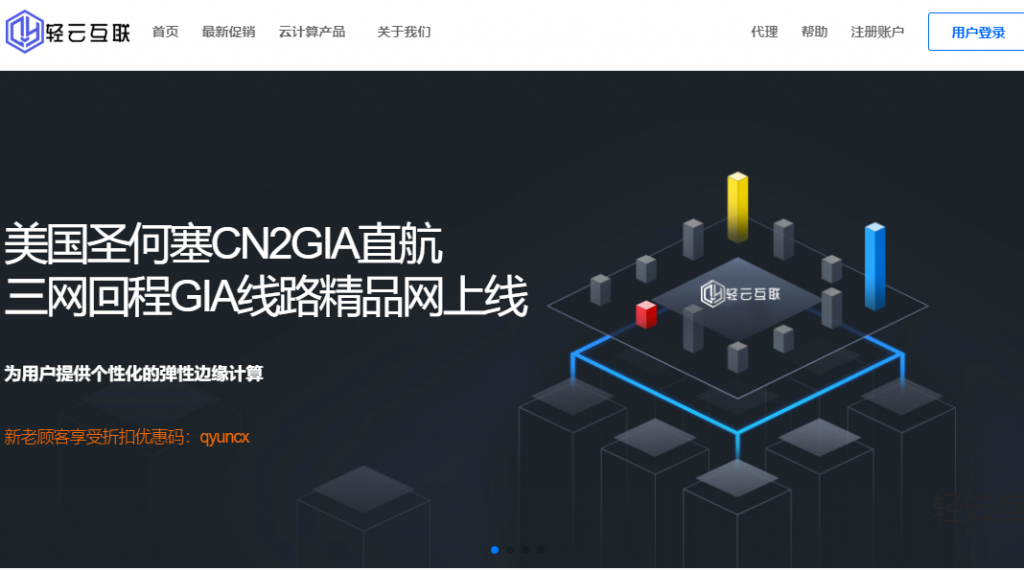
青云互联:洛杉矶CN2弹性云限时七折,Cera机房三网CN2gia回程,13.3元/月起
青云互联怎么样?青云互联是一家成立于2020年6月份的主机服务商,致力于为用户提供高性价比稳定快速的主机托管服务,目前提供有美国免费主机、香港主机、香港服务器、美国云服务器,让您的网站高速、稳定运行。目前,美国洛杉矶cn2弹性云限时七折,美国cera机房三网CN2gia回程 13.3元/月起,可选Windows/可自定义配置。点击进入:青云互联官网青云互联优惠码:七折优惠码:dVRKp2tP (续...
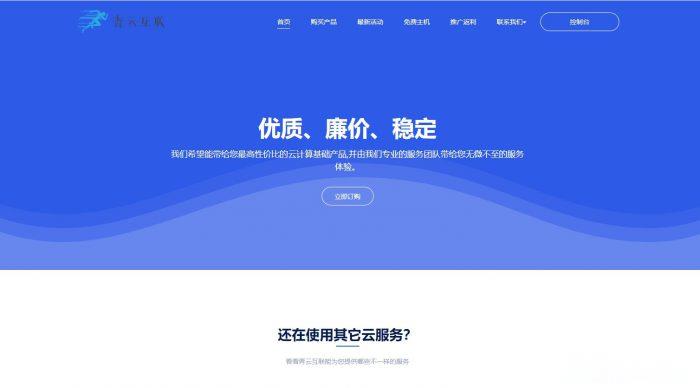
-
xyq.163.cbg.comhttp://xyq.cbg.163.com/cgi-bin/equipquery.py?act=buy_show_equip_info&equip_id=475364&server_id=625 有金鱼贵吗?www.e12.com.cn上海高中除了四大名校,接下来哪所高中最好?顺便讲下它的各方面情况百度指数词百度指数为0的词 为啥排名没有www.kaspersky.com.cn卡巴斯基杀毒软件有免费的吗?稳定版的怎么找?baqizi.cc徐悲鸿到其中一张很美的女人体画5566.com请问如何创建网页(就是www.5566.com.cn这种格式的)www.aise.com怎么观看网页一些视频?本冈一郎本冈一郎的官网说是日本相扑用的,我们平常的人增肥可以吗?酒仙琐事如何才能成为酒仙www.xiaoyuan.com性感内衣秀哪里有?高清图片。